Si posee un iPhone, entonces probablemente haya tomado un tiempo para familiarizarse con las diversas características y funciones que proporciona. Cada nueva generación del dispositivo tiene cosas adicionales que puede hacer, y aprender todo sobre ellos, sin duda, será para su beneficio. Por ejemplo, puede encontrar que se encuentra en una situación en la que necesita usar su iPhone para hacer una conferencia telefónica con otras entidades o individuos. Hablaremos sobre cómo puede hacerlo en este artículo.
¿Por qué podría necesitar hacer una conferencia telefónica en su iPhone?
En cuanto a las razones que puede tener para hacer una conferencia telefónica con su iPhone, las posibilidades son muchas, y solo hay muchas frívolas como serias.
En el lado profesional, es posible que desee hacer una conferencia telefónica con su iPhone mientras está en el trabajo. Tal vez tenga un equipo de personas con las que está trabajando, y está llegando a un cliente que no pudo estar allí físicamente ese día. Con una llamada de conferencia, puede hacer preguntas a su cliente con respecto al proyecto en el que está trabajando. Pueden hacer lo mismo contigo si tienen alguna inquietud.
En casa, puede elegir tener una conferencia telefónica con amigos o familiares que vivan lejos. El iPhone es una excelente herramienta para mantenerse en contacto con aquellos con quienes estás cerca pero que no viven cerca de ti. Tal vez necesite hacer una conferencia telefónica para organizar los detalles de una fiesta de cumpleaños sorpresa. Quizás haya un asunto legal en el que esté involucrado, y debe hacer una conferencia telefónica con su abogado, corredor de bienes raíces, banquero, etc. El iPhone facilita el seguimiento de su vida personal y profesional con esta funcionalidad.
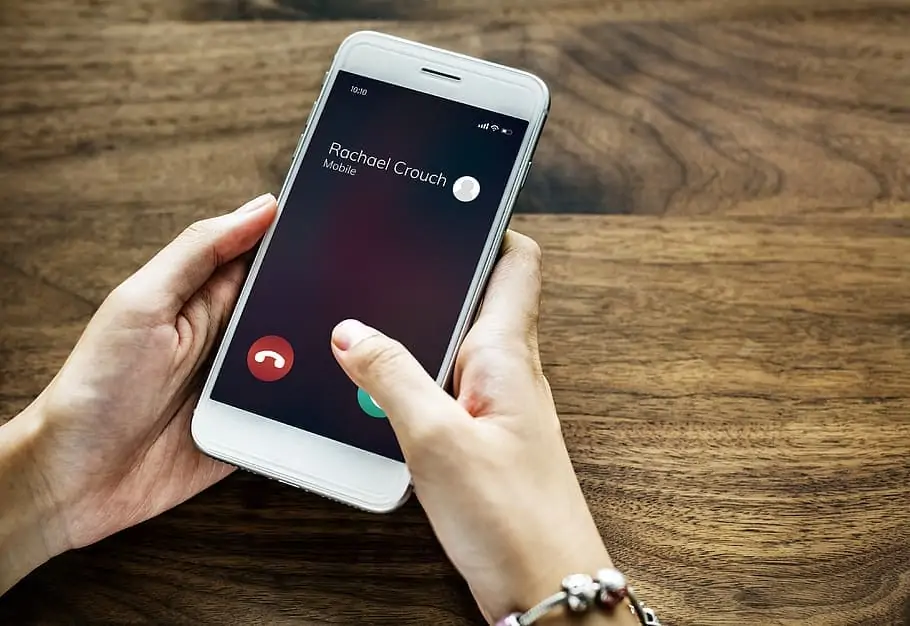
Entonces, ¿cómo funciona una conferencia telefónica en un iPhone?
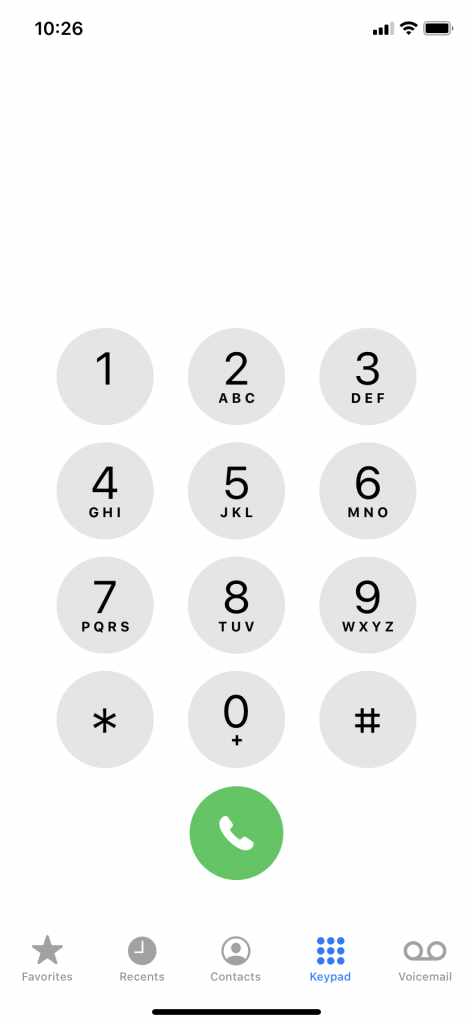
Estos son los pasos que puede tomar para configurar una conferencia telefónica con su iPhone. Este proceso funciona con la mayoría de las generaciones del dispositivo.
- Comience por realizar una llamada. Puede ser para alguien en su lista de contactos, o fuera de ella.
- Deberías ver un De guardia Menú una vez que la llamada se conecta. De las opciones que se enumeran allí, puede elegir Agregar llamada.
- A continuación, marque un segundo número en el teclado. Mientras lo hace, la primera llamada se pondrá en espera, por lo que si está a punto de hacerlo, advierta a la persona o personas en la primera llamada que volverá actualmente.
- Si no ves un De guardia menú, debes presionar el Ocultar el teclado opción. Eso lo traerá en la pantalla.
- Después de que la persona recoge la línea para la segunda llamada, puede tocar la opción que dice Fusionar llamadas. Eso se conectará a sí mismo y a las otras dos personas o entidades a las que llamó.
- Puede repetir estos pasos para agregar a otras personas o grupos a la llamada mientras lo elija.
¿Hay límites para cuántas personas pueden estar en una conferencia telefónica de iPhone?
Una de las preguntas más comunes que se hacen sobre este proceso es si hay un límite en la cantidad de personas o grupos que puede agregar a una conferencia telefónica de iPhone. La respuesta es no. Puede tener una conferencia telefónica con tres personas o veinte personas diferentes en veinte lugares diferentes. Si se detiene para pensar en ello, es notable que este tipo de tecnología esté tan fácilmente disponible hoy que pueda conectar grupos o entidades dispares tan rápida y fácilmente.
Sin embargo, dicho esto, solo puede agregar cinco personas o grupos a una llamada en la forma en que describimos anteriormente, incluido usted mismo. Digamos que realizó una llamada, y luego agregó a las personas hasta que llegó al punto de que un total de cinco participantes diferentes estaban en la llamada. Sin embargo, todavía tienes otros que necesitas agregar.
See also: Cómo Cambiar los Tonos de Llamada en iPhone 14/13/12/11/X/8/7/6
Lo que puede hacer es que esos otros llamen a su teléfono. Una vez que llaman, puedes tocar Retener la llamada más Respuestay luego golpear Fusionar llamadas. Al hacerlo de esa manera, puede tener tantas personas o grupos nuevos en la conferencia telefónica como desee.
Por supuesto, para que esto funcione, todos los involucrados tendrían que saber que la llamada estaba teniendo lugar. Debido a eso, si tiene diez personas diferentes, digamos, quiénes necesitan estar en una llamada, lo mejor que debe hacer es establecer un momento en que se supone que todos deben llamar. De esa manera, puede estar seguro de que todos los que se supone que participan, saben hacerlo. Se necesitará un poco de planificación adicional de su parte, pero todavía es muy factible.
¿Las llamadas de conferencia con un iPhone cuestan más?
La respuesta a eso es no. Las llamadas de conferencia no cuestan más, siempre que tenga un plan de teléfono con un proveedor de servicios para su iPhone que le permita hacer llamadas ilimitadas. Si tiene llamadas ilimitadas, puede hacer tantas llamadas de conferencia como desee durante el tiempo que desee, y no significará ningún desembolso financiero adicional.
¿Puedes hablar con alguien uno a uno durante una conferencia telefónica?
Si hay varias personas en una conferencia telefónica, pero debe hablar con uno de ellos en privado por un momento, puede hacerlo.
Tendrás que golpear el Información icono que verá junto a la lista de números en la parte superior de la pantalla. La siguiente pantalla que aparece mostrará una lista de todas las personas que participan en la llamada. Verás un Privado botón junto a cada nombre. Si lo toca, puede hablar confidencialmente con la persona o grupo de su elección. Golpeando el Privado Botón por segunda vez le permitirá comprometerse con el resto del grupo nuevamente.
¿Qué pasa con la desconexión de las personas que llaman individuales?
Si parte de la llamada se refiere a personas específicas, pero el resto de ustedes continuará hablando por un tiempo, entonces tiene el poder de desconectar a las personas que llaman de la conferencia utilizando su iPhone. Debería usar la misma pantalla que lo haría si estuviera haciendo conversaciones privadas. Junto a cada número y nombre, hay un Fin opción. Empujelo, y ese individuo o grupo se desconectará de la llamada.
Intercambio de llamadas durante una conferencia telefónica
Tal vez reciba otra llamada mientras se realiza una llamada de conferencia. Puede decirle al resto de la conferencia que se mantenga por un momento mientras cambia, pero puede hacerlo sin las dos llamadas que se fusionan. Para hacer esto, cuando vea que hay otra llamada entrante, presione Camas de intercambio. La llamada de conferencia actual en la que estuvo comprometido se pondrá en espera (en su teléfono, de todos modos), y puede hablar con la nueva persona que llama.
Lo más probable es que les diría que está realizando negocios en la otra línea y que le devuelva la llamada. Para volver a la conferencia telefónica, llegarías a la Llamada de intercambio botón de nuevo. También puede cambiar de ida y vuelta entre la llamada de conferencia y otra llamada tantas veces como desee. Solo necesita seguir presionando ese botón de llamada de intercambio para hacerlo.
Como puede ver, hay varios aspectos diferentes de la conferencia telefónica de iPhone que puede aprender. Dominar algunos de ellos puede ser un desafío, pero la forma en que se configura esta característica es realmente bastante intuitiva, y si lo haces varias veces, deberías entenderla. Parece que la mayoría de las personas usan la función de llamadas de conferencia para iPhone para asuntos profesionales o responsables, pero ciertamente también puede utilizarla para los personales.
Es completamente su prerrogativa, pero cualquiera que sea el propósito que elija, esta es definitivamente una función del dispositivo que le otorgue su mejor interés saber. Es cierto que también hay varias conferencias diferentes llamando a aplicaciones que puede agregar a su iPhone desde la App Store. Sin embargo, es dudoso que pueda encontrar uno que sea mejor que lo que ya se ha construido en el teléfono. La mayoría de estas aplicaciones cuestan dinero, y probablemente no esté saliendo de su camino buscando gastos adicionales una vez que el iPhone esté en su poder.
